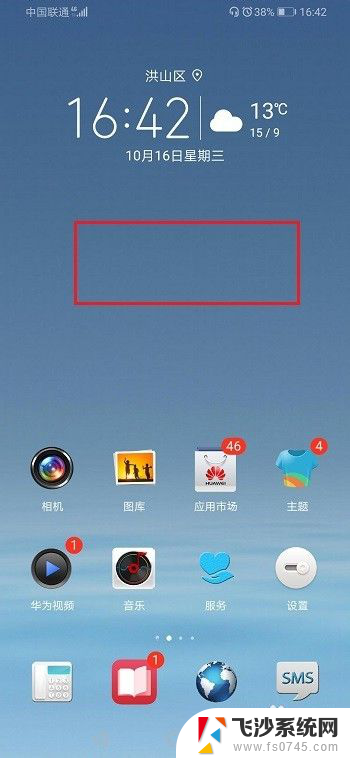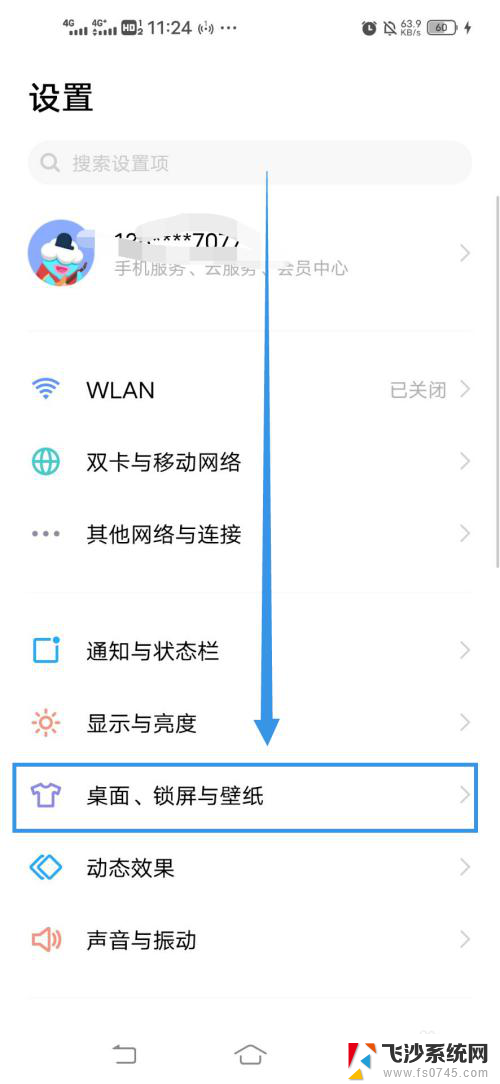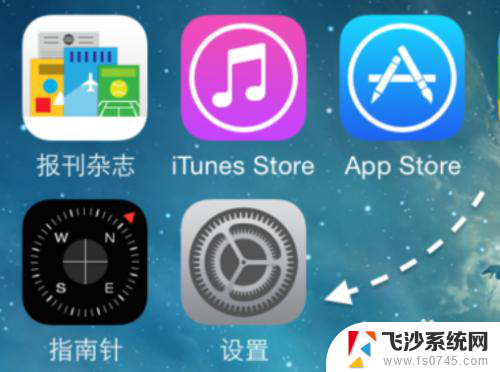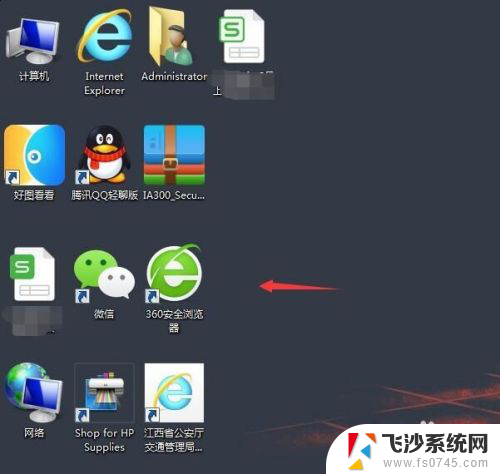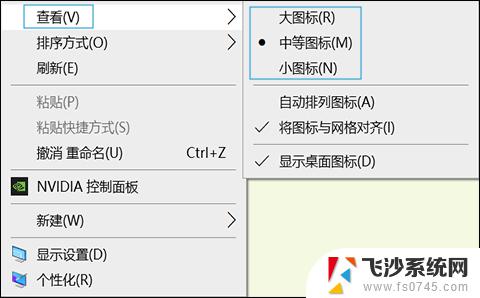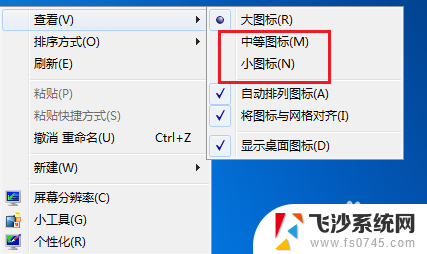iphone桌面大图标怎么设置 如何在苹果手机上改变图标的大小
更新时间:2024-01-01 11:47:12作者:xtliu
近年来苹果手机在全球范围内持续风靡,其独特的设计和强大的性能备受用户青睐,有些用户可能对于一些细节设置不太熟悉,比如如何设置iPhone桌面上的大图标以及如何改变图标的大小。在这篇文章中我们将详细介绍如何通过简单的操作来实现这些功能,让您能够更好地个性化您的苹果手机。无论您是初次使用苹果手机还是已经是老用户,本文都将为您提供一些有用的技巧和建议,让您轻松掌握这些设置,让您的iPhone手机更加与众不同。
方法如下:
1.打开iPhone手机,找到设置,点击【设置】按钮。
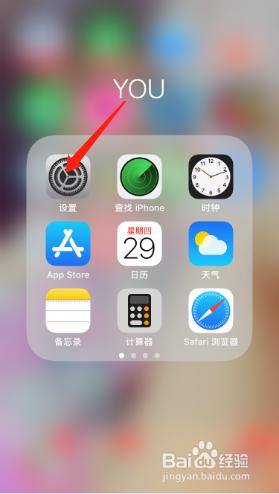
2.找到显示与亮度,点击【显示与亮度】按钮。
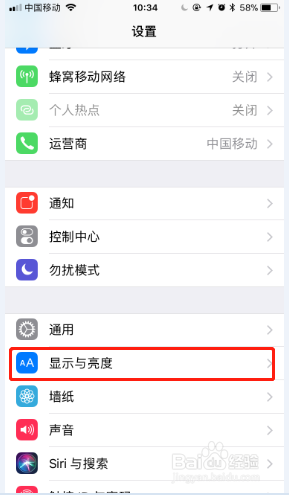
3.找到视图,点击【视图】按钮。
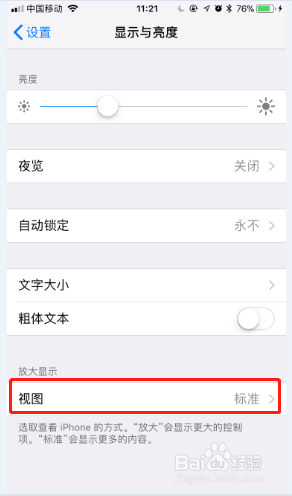
4.选择【标准】就是我们平常默认的图标。左右切换下面的图片可以查看不同内容的效果。
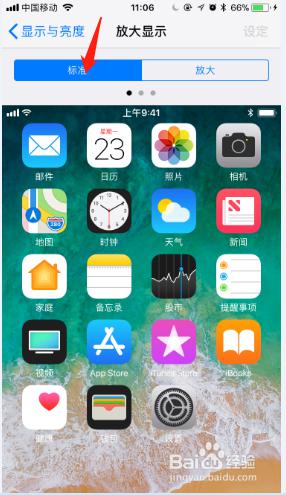
5.选择【放大】就是放大后的图标。左右切换下面的图片可以查看放大后内容的效果。
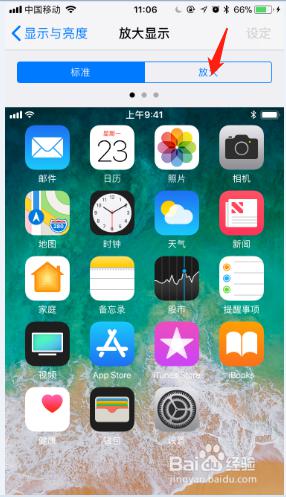
6.图标更改设置好以后,点击一下右上角设定按钮。再次点击使用,随后手机系统会自动进行设置。
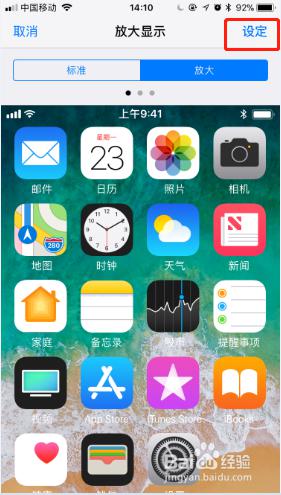
以上就是如何设置iPhone桌面上的大图标,如果您遇到了这种情况,您可以按照小编的步骤进行解决,非常简单快速,一步到位。